电脑错误代码0xc0000225是一种常见的Windows启动错误,它通常发生在系统启动过程中。这个错误代码可能会导致用户无法正常使用计算机,并且给用户带来了诸多不便。本文将为您介绍一些解决该错误代码的有效方法,帮助您迅速修复电脑并恢复正常使用。
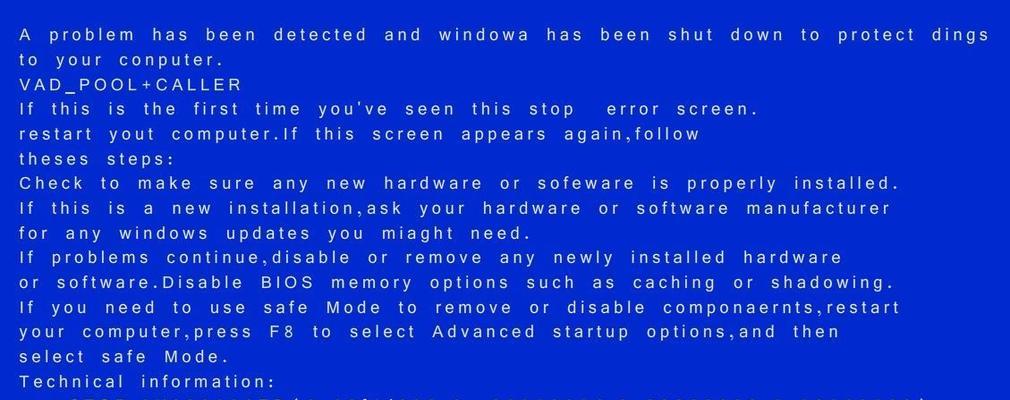
1.了解错误代码0xc0000225的含义及原因
错误代码0xc0000225通常表示Windows引导管理器(BootManager)无法找到操作系统所需的启动文件。这可能是由于启动配置文件损坏、硬盘驱动器问题或系统文件丢失等原因引起的。

2.确认硬盘连接是否正常
检查硬盘连接是否松动或损坏,如果有松动或损坏的情况,重新连接或更换硬盘连接线。
3.使用Windows启动修复工具

在启动时按下F8或F11键,进入Windows高级选项菜单,在菜单中选择“修复您的计算机”或“启动修复”选项,然后按照提示进行操作。
4.使用Windows安装盘修复系统
如果上述方法无法解决问题,您可以使用Windows安装盘来修复系统。插入Windows安装盘,选择“修复您的计算机”选项,进入系统恢复环境,并选择“启动修复”来修复错误。
5.重建启动配置文件
打开命令提示符,输入“bootrec/fixmbr”和“bootrec/fixboot”命令,这将修复引导管理器中的启动配置文件。
6.重建BCD(启动配置数据)存储
在命令提示符中输入“bootrec/rebuildbcd”命令,并按照提示选择“是”来重建启动配置数据存储。
7.检查磁盘错误
打开命令提示符,输入“chkdsk/fC:”命令(如果系统安装在C盘),让系统自动扫描并修复磁盘错误。
8.恢复系统到之前的还原点
进入系统恢复环境,在选项中选择“系统还原”,选择之前的还原点,并按照提示进行恢复。
9.安全模式启动并更新驱动程序
进入安全模式,更新可能存在问题的驱动程序,确保所有驱动程序都是最新版本。
10.使用系统备份恢复
如果您有系统备份,可以使用备份文件来恢复您的系统。进入系统恢复环境,选择“系统映像恢复”选项,并按照提示进行操作。
11.检查硬盘驱动器健康状况
使用硬盘健康检测工具,如CrystalDiskInfo等,检查硬盘驱动器的健康状况,如果有问题,及时更换硬盘。
12.清理临时文件和恢复回收站
清理系统中的临时文件和回收站中的垃圾文件,释放磁盘空间,有助于提高系统运行效率。
13.更新操作系统和驱动程序
确保您的操作系统和驱动程序都是最新版本,以确保系统的稳定性和安全性。
14.寻求专业技术支持
如果您尝试了以上方法仍无法解决问题,建议寻求专业技术支持,以避免更多的损失。
15.注意数据备份
在尝试修复电脑之前,务必备份重要的个人数据,以免数据丢失。
错误代码0xc0000225可能会给用户的计算机使用带来不便,但通过上述方法,您可以尝试修复该错误并恢复系统的正常运行。如果您仍然无法解决问题,建议寻求专业技术支持,以确保数据和系统的安全。记住,及时备份数据也是非常重要的。
标签: #错误代码修复

